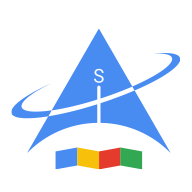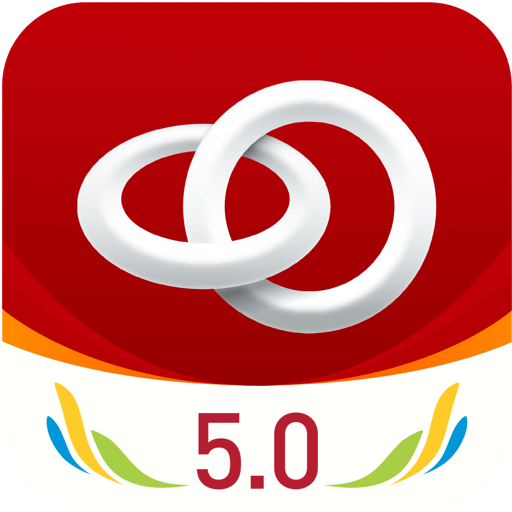steam下载速度慢如何解决
时间:2023-08-03 09:36:01 文章来源:
今天趣游戏小编又为您带来了好玩的文章哦!steam下载速度慢如何解决这篇文章相信能解答不少朋友的疑惑吧!想要了解更多的软件和游戏请来趣游戏!
steam下载速度慢如何解决
1、首先我们在电脑上下载【steam安装包】,成功安装后在steam主界面的左上角找到【STEAM】按键
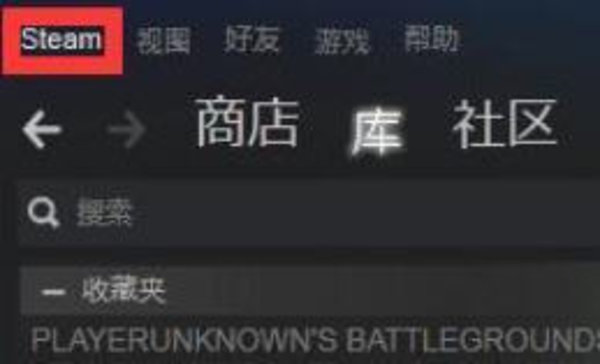
2、然后打开【设置】,在设置的左侧找到【下载】选项,如图所示:
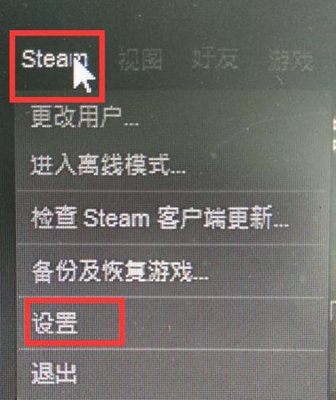
3、通过下载界面,我们可以很清楚的看到设置中除了下载的路径其外,其它就是关于速度的限制选项了。
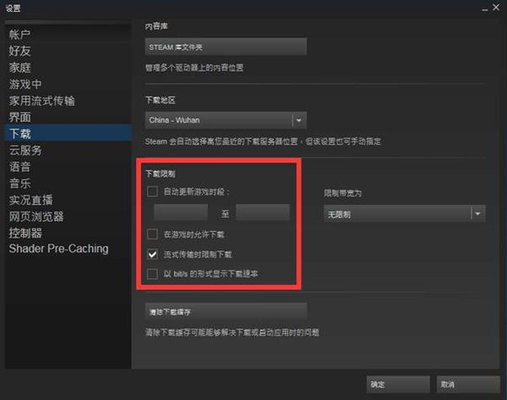
4、这时我们要检查当前下载地区是否符合当前所在地区,注意区域不对下载速度是会有影响的。
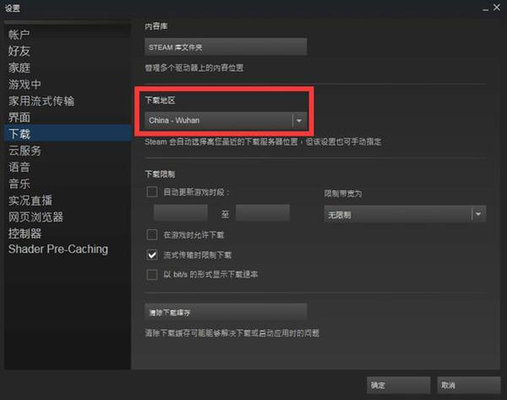
5、确定地区是自己当前的位置没出现问题,然后把下载速度的限制,在不限速度的情况下取消掉“流式传输时限制下载”的选项,这样就可以将全部网速投入游戏的下载中,不过这个选择也会让你面临接下来的一段时间无法使用网络的情况。
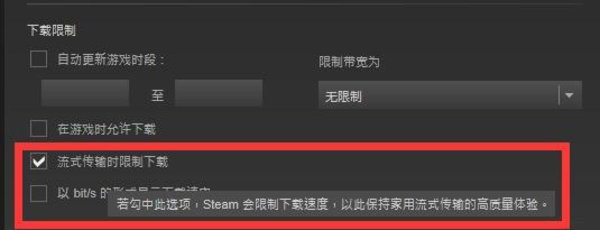
6、如果感觉网速依旧很慢的话,可以在右侧设置栏里看到【下载区域】的选项点击那个小箭头可以看到许多国家城市的名称,那些就是不同下载区的服务器。然后一般情况下还是先选择国内的网络都不行的话再试试国外的,因为理论上是离你越近的服务器越好。本人推荐【台湾】地区。是我试过的最稳定最快的。关于国外地区的话推荐美国、韩国、日本、澳大利亚。
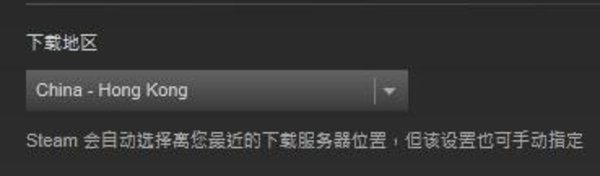
7、如果上面两种情况都试过之后下载游戏的速度依然很慢,那么我们就可以尝试下清除下载缓存,看是否可以直接的解决问题。
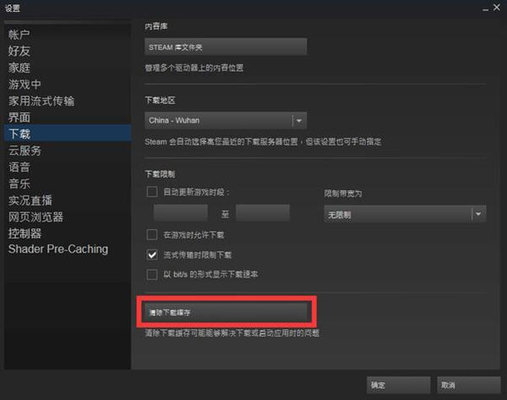
steam下载速度慢如何解决相关问答
steam下载游戏慢怎么办?
1. 更改下载服务器:Steam允许你选择下载游戏的服务器。尝试切换到不同的服务器,有时候可以提高下载速度。打开Steam客户端,点击顶部导航栏的"视图(View)",然后选择"设置(Settings)"。在设置界面的"下载(Downloads)"选项卡...
steam下载速度慢如何解决
方法二:1、如果还是不行那应该是网络波动不稳定。2、我们可以尝试下载uu等网络工具,就可以提升下载速度。
steam下载速度慢
steam下载速度慢的解决办法是重新启动网络连接、优化网络环境、手动调节steam软件内的下载速度。重新启动网络连接:当我们的网络连接不正常时,会减慢下载速度。关闭互联网开关并在大约1分钟后重新打开即可。优化网络环境:玩家的无...
想要了解更多tit的相关攻略,记得关注趣游戏哦!我们会不定时的为您推荐时下最热门的游戏攻略!